本实例制作的是一则动画片电影海报,海报主要采用片中的动物角色做主元素,画面中动物的夸张表情,极具喜感,能瞬时间抓住消费者的眼球。

 使用工具:自定形状工具、画笔工具、剪贴蒙版。
使用工具:自定形状工具、画笔工具、剪贴蒙版。
 文件路径:源文件\第5章\035.psd
文件路径:源文件\第5章\035.psd
 视频文件:mp4\第5章\035.mp4
视频文件:mp4\第5章\035.mp4

01 启动Photoshop后,执行“文件”|“打开”命令或按快捷键Ctrl+O,弹出“打开”对话框,选择“背景”素材,单击“确定”按钮,如图5-51所示。
02 单击自定形状工具 ,在选项栏中设置“填充色”为(#efea3a),“形状”下拉表中找到三角形图案
,在选项栏中设置“填充色”为(#efea3a),“形状”下拉表中找到三角形图案 ,在图层上绘制三角形,按Ctrl+H键隐藏路径。
,在图层上绘制三角形,按Ctrl+H键隐藏路径。
03 按Ctrl+T键进入自由变换状态,在选项栏中设置“旋转角度”为90度,放置合适的位置,按Enter键完成这一操作,放置合适的位置上,如图5-52所示。

图5-51 打开“背景”素材

图5-52 绘制三角形
04 按Ctrl+J键复制图层,按Ctrl+T键进入自由变换状态,将中心点移至右边,如图5-53所示。
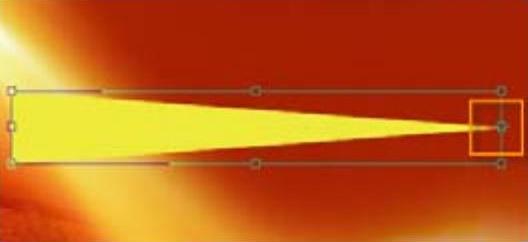
图5-53 调整中心点
05 旋转复制的图层,如图5-54所示。
06 按Enter键完成这一操作,按Shift+Ctrl+Alt+T键,再制三角形,如图5-55所示。

图5-54 旋转三角形

图5-55 再制三角形
07 按Shift键选择所有三角形图层按Ctrl+G键,编组图层,以便管理,放置合适的位置,如图5-56所示。
08 选中“组1”,设置图层面板上的“不透明度”为30%,如图5-57所示。

图5-56 创建组1

图5-57 调整不透明度值
09 单击图层面板底板上的“添加图层蒙版”按钮 ,创建组蒙版,单击画笔工具
,创建组蒙版,单击画笔工具 ,设置前景色为黑色,使用画笔在蒙版上涂抹,隐藏不需要的部分,如图5-58所示。
,设置前景色为黑色,使用画笔在蒙版上涂抹,隐藏不需要的部分,如图5-58所示。
10 打开“动物”素材,拖至画面,调整好位置,如图5-59所示。
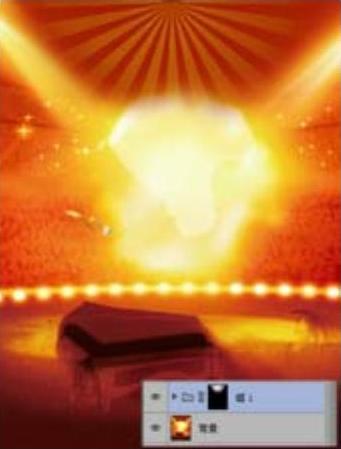
图5-58 添加图层蒙版

图5-59 添加“动物”素材
11 打开“文字”素材,拖至画面,调整好位置,如图5-60所示。
12 单击图层面板底部的“创建新的填充或调整图层”按钮 ,在弹出的快捷菜单中选择“亮度/对比度”,设置参数如图5-61所示。
,在弹出的快捷菜单中选择“亮度/对比度”,设置参数如图5-61所示。

图5-60 添加“文字”素材
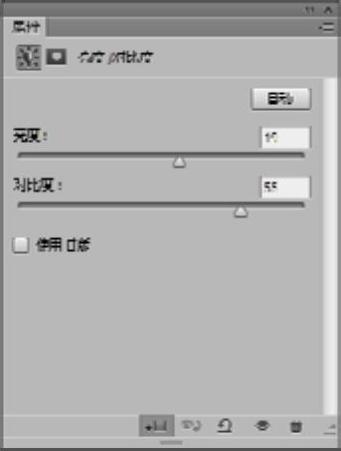
图5-61 设置参数
13 执行“图层”|“创建剪贴蒙版”或按Ctrl+Alt+G键,如图5-62所示。
14 打开其他的动物素材,拖至画面,调整好位置,效果如图5-63所示。

图5-62 创建剪贴蒙版
 (www.xing528.com)
(www.xing528.com)
图5-63 添加其他的素材
15 选中动物素材图层,如图5-64所示。
16 单击图层面板底部的“创建新的填充或调整图层”按钮 ,在弹出的快捷菜单中选择“色彩平衡”,设置参数如图5-65所示。
,在弹出的快捷菜单中选择“色彩平衡”,设置参数如图5-65所示。
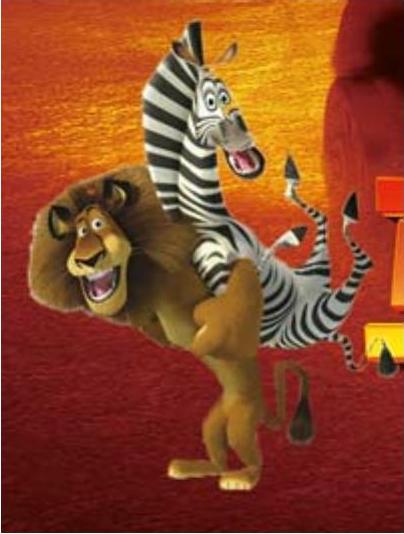
图5-64 选中图层
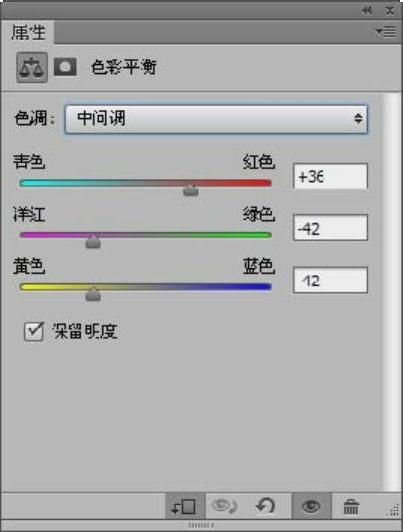
图5-65 “色彩平衡”参数
17 按Ctrl+Alt+G键,创建剪贴蒙版,效果如图5-66所示。
18 按Shift+Ctrl+N键,新建图层,单击画笔工具 ,设置前景色为黑色,设选项栏中的“不透明”和“流量”为50%,在动物的脚部涂抹,完毕后,按Ctrl+[键向下一层,如图5-67所示。
,设置前景色为黑色,设选项栏中的“不透明”和“流量”为50%,在动物的脚部涂抹,完毕后,按Ctrl+[键向下一层,如图5-67所示。

图5-66 创建剪贴蒙版
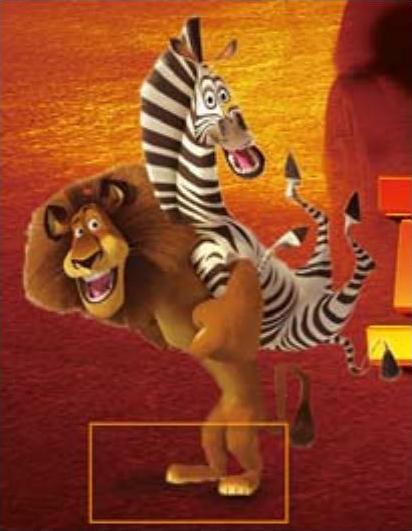
图5-67 绘制投影
19 选择动物素材图层,如图5-68所示。
20 单击图层面板底部的“创建新的填充或调整图层”按钮 ,在弹出的快捷菜单中选择“色阶”,设置参数如图5-69所示。
,在弹出的快捷菜单中选择“色阶”,设置参数如图5-69所示。
21 单击图层面板底部的“创建新的填充或调整图层”按钮 ,在弹出的快捷菜单中选择“色彩平衡”,设置参数如图5-70所示。
,在弹出的快捷菜单中选择“色彩平衡”,设置参数如图5-70所示。

图5-68 选择图层
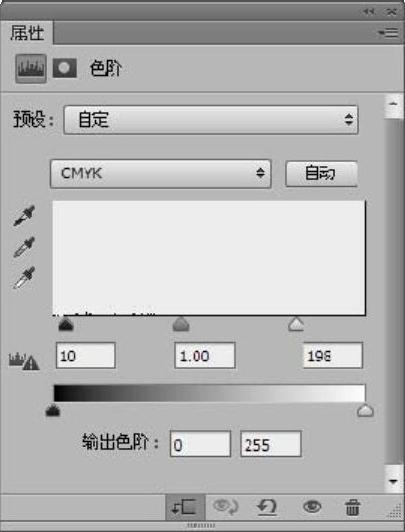
图5-69 “色阶”参数
22 参数设置完毕后,给两个调整图层添加剪贴蒙版,效果如图5-71所示。
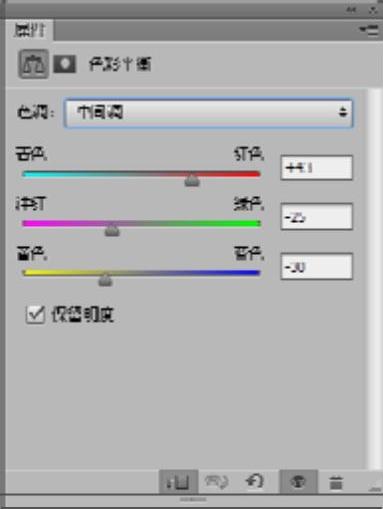
图5-70 “色彩平衡”参数

图5-71 创建剪贴蒙版
23 单击横排文字工具 ,在选项栏中设置“字体”为方正卡通简体,“大小”为40点,“颜色”为白色,输入文字,单击图层面板底部的“添加图层样式”按钮
,在选项栏中设置“字体”为方正卡通简体,“大小”为40点,“颜色”为白色,输入文字,单击图层面板底部的“添加图层样式”按钮 ,在弹出的快捷菜单中选择“投影”,弹出“图层样式”对话框,设置参数如图5-72所示。
,在弹出的快捷菜单中选择“投影”,弹出“图层样式”对话框,设置参数如图5-72所示。

图5-72 图层样式
24 单击“确定”按钮,效果如图5-73所示。
25 通过上述方法,编辑其他的文字,如图5-74所示。

图5-73 文字效果

图5-74 编辑其他文字
26 按Shift+Ctrl+N键,新建图层,单击画笔工具 ,设置前景色为白色,在选项栏中设置“不透明度”为75%,“流量”为57%,在图层上绘制光点,得到最终效果如图5-75所示。
,设置前景色为白色,在选项栏中设置“不透明度”为75%,“流量”为57%,在图层上绘制光点,得到最终效果如图5-75所示。

图5-75 最终效果
知识链接——画笔选项
选择画笔工具 ,在工具选项栏中可以设置画笔的参数,具体选项的含义如下:
,在工具选项栏中可以设置画笔的参数,具体选项的含义如下:
主直径:拖动滑块或者在数值栏中输入数值可以调整画笔的大小。
硬度:用来设置画笔笔尖的硬度。
不透明度:用于设置绘制图形的不透明度,该数值越小,越能透出背景图像
流量:用于设置画笔墨水的流量大小,以模拟真实的画笔,该数值越大,墨水的流量越大。
免责声明:以上内容源自网络,版权归原作者所有,如有侵犯您的原创版权请告知,我们将尽快删除相关内容。




